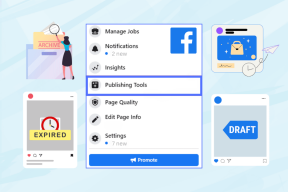Comment réparer les notifications de télégramme ne fonctionnant pas sur Android - TechCult
Divers / / August 20, 2023
En ce qui concerne les plateformes de messagerie en ligne, les notifications en temps opportun sont l'épine dorsale pour rester connecté. Nous pensons que vous ne voudriez pas manquer des messages ou des mises à jour importants. Connu pour ses fonctionnalités de confidentialité et ses fonctionnalités étendues, Telegram a été une plate-forme largement utilisée. Malheureusement, il n'est pas dépourvu de bugs ou de problèmes inattendus. Parfois, les utilisateurs ont signalé des problèmes avec leurs notifications Telegram qui ne fonctionnaient pas sur leurs appareils Android. Discutons et résolvons ce problème dans l'article d'aujourd'hui.
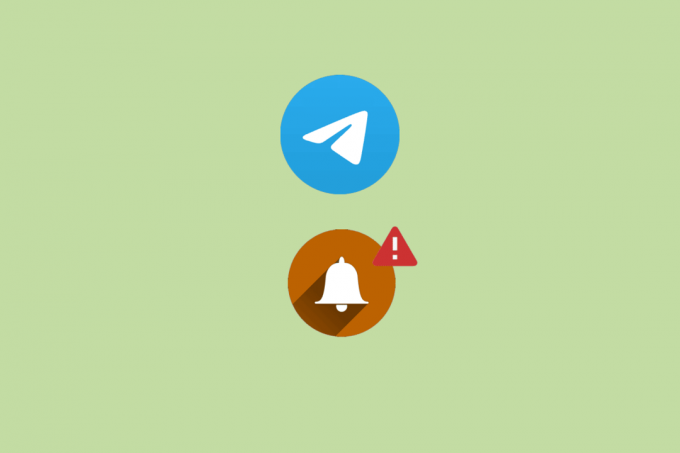
Table des matières
Comment réparer les notifications de télégramme ne fonctionnant pas sur Android
Une communication transparente et fiable est essentielle pour les utilisateurs. Restez à l'écoute pour résoudre rapidement les problèmes de notification sur Telegram et assurez-vous que l'application reste cohérente et réactive. Examinons les causes et corrigeons-les.
Vous pouvez également télécharger et utiliser Télégramme X comme alternative. Bien qu'il y ait quelques Différences entre Telegram et Telegram X, vous pourriez aimer l'expérience.
Réponse rapide
Pour corriger cette erreur, assurer une bonne connectivité Internet,et activer les notifications dans les paramètres de l'application Telegram comme suit:
1. Ouvrir Télégramme et accédez à Paramètres, suivi de Notifications et sons.
2. Sous Notifications pour les chats, activez Chats privés, Groupes, et Canaux.
3. Faites défiler vers le bas et activez Service de maintien en vie & Connexion en arrière-plan.
Pourquoi Telegram n'affiche pas mes nouveaux messages
Il pourrait y avoir quelques raisons possibles qui pourraient avoir tendance à déclencher ce problème dans l'application Telegram, telles que :
- Problèmes de connectivité Internet
- Économiseur de batterie ou de données activé
- Utilisation restreinte en arrière-plan
- Notifications dans l'application désactivées
- Application obsolète
Note: Étant donné que les smartphones n'ont pas les mêmes options de paramètres, elles varient d'un fabricant à l'autre. Par conséquent, assurez-vous que les paramètres sont corrects avant de modifier quoi que ce soit sur votre appareil. Les étapes ont été réalisées sur Samsung S20 FE 5G, comme indiqué dans les illustrations ci-dessous.
Méthode 1: Méthodes de dépannage de base
Avant de passer à des méthodes complexes, commençons par quelques méthodes simples et voyons si elles peuvent résoudre ce problème facilement et en un rien de temps.
Méthode 1A :Redémarrer l'appareil
Habituellement, les problèmes temporaires peuvent facilement être résolus en redémarrant l'appareil à l'aide du bouton d'alimentation.
Méthode 1B: attendre la disponibilité du serveur
Il y a des chances que le serveur de votre région soit confronté à un trafic énorme ou soit simplement en mode maintenance. Vérifiez donc l'état du serveur en ligne à l'aide d'une simple recherche ou de tout détecteur de temps d'arrêt.

Méthode 1C: Dépanner la connectivité réseau
Si l'appareil est connecté à une source Internet lente et instable, cela peut entraîner plusieurs problèmes. Consultez notre guide sur Comment augmenter la vitesse d'Internet sur votre téléphone Android.

Méthode 1D: connectez-vous à nouveau à Telegram
Vous pouvez également vous déconnecter de l'application et vous reconnecter, au cas où cela aiderait à résoudre le problème. Suis les étapes:
1. Ouvrir Télégramme et appuyez sur le trois lignes horizontales icône dans le coin supérieur gauche.
2. Appuyez sur Paramètres.
3. Appuyez maintenant sur le icône de trois points verticaux dans le coin supérieur droit et sélectionnez Se déconnecter.
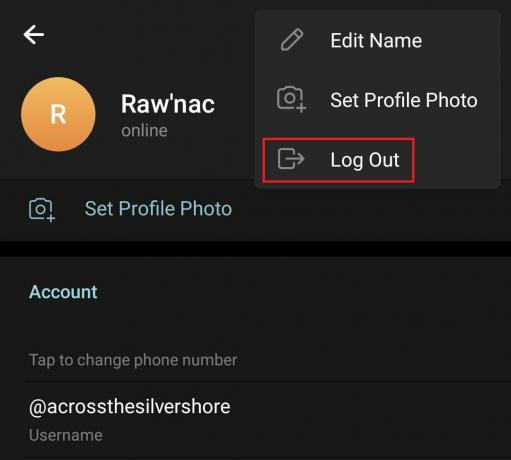
4. Se connecter à l'application à nouveau en utilisant vos informations d'identification.
Méthode 2: Assurez-vous que les paramètres sont corrects
Il y a quelques paramètres que vous devez vérifier et modifier si nécessaire, afin de résoudre également le problème. Parcourez-les comme mentionné ci-dessous:
Méthode 2A: Désactiver Ne pas déranger (si activé)
Au cas où vous auriez un actif Ne pas déranger (NPD) en cours d'exécution sur votre smartphone Android, cela pourrait être la raison pour laquelle les notifications de Telegram ne fonctionnent pas et ne vous affichent pas de nouveaux messages. Éteignez-le.
1. Suivez le chemin: Paramètres > Notifications > Ne pas déranger.
2. Désactiver Ne pas déranger.

Méthode 2B: Désactiver l'économiseur de batterie et l'économiseur de données (si activé)
La fonction d'économiseur de batterie ou d'économie d'énergie est utile dans les situations où la batterie de l'appareil est faible, car elle limite l'utilisation en arrière-plan des ressources et limite la fonctionnalité des applications pour économiser la charge. Cependant, cela peut également empêcher les applications d'envoyer des notifications.
1. Suivez le chemin: Paramètres > Entretien de la batterie et de l'appareil > Batterie.
2. Désactiver Economie d'énergie.

De même, l'économiseur de données aide les utilisateurs à préserver la consommation de données Internet. Cela limite l'utilisation des données par les applications exécutées en arrière-plan. Par conséquent, Telegram ne recevrait pas de messages lorsqu'il n'est pas utilisé et n'enverrait pas de notifications.
1. Suivez le chemin: Paramètres > Connexions > L'utilisation de données.
2. Appuyez sur Économiseur de données et désactivez le Allumer maintenant option.

A lire aussi: 7 meilleures applications d'économie de batterie pour Android avec notes
Méthode 2C: Autoriser le télégramme à fonctionner en arrière-plan
Assurez-vous que les processus d'arrière-plan pour Telegram ne sont pas limités. Cela peut affecter la fonctionnalité de l'application pour conserver l'utilisation des ressources système.
1. Naviguez dans le chemin: Paramètres > applications > Télégramme.
2. Appuyez sur Données mobiles et activez Autoriser l'utilisation des données en arrière-plan.
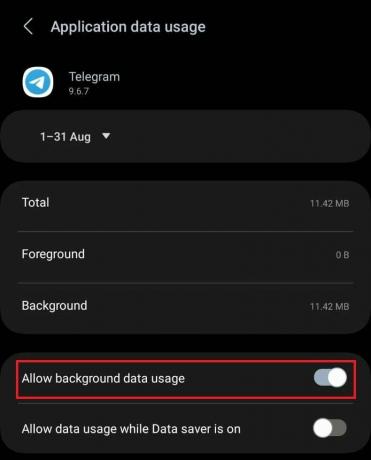
3. Maintenant, revenez en arrière, appuyez sur Batterie, et sélectionnez Libre.
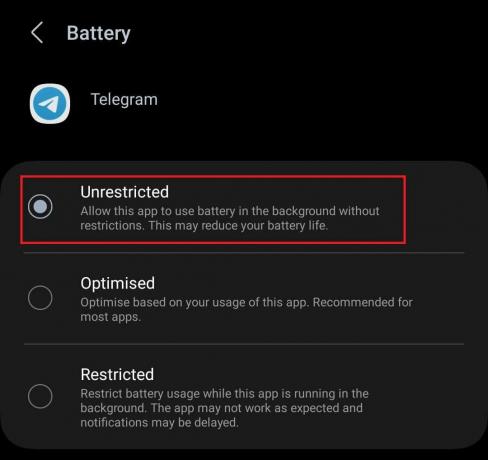
Méthode 3: Mettre à jour l'application et l'appareil, au besoin
Les applications obsolètes sont sujettes à des bogues et à des problèmes qui entraînent de tels dysfonctionnements. Nous vous suggérons de mettre à jour l'application Telegram car elle pourrait être corrigée si le problème est déclenché par un bogue.
1. Rechercher Télégramme dans le Google Play Store.
2. Appuyez sur Mise à jour.
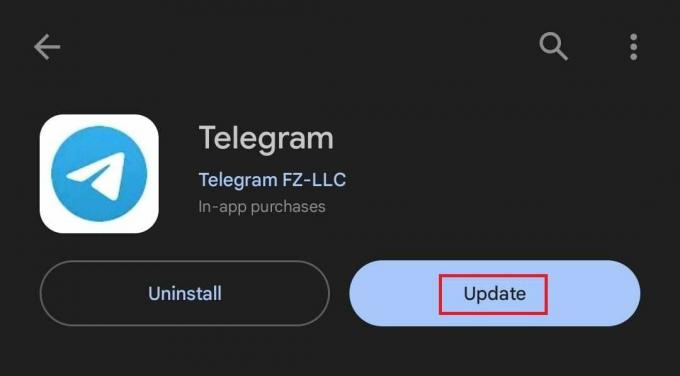
De la même manière, vérifier les mises à jour Android ou de sécurité sur l'appareil et installez-les si disponibles.
1. Ouvrir Paramètres, faites défiler vers le bas et appuyez sur Mise à jour logicielle.
2. Appuyez sur Télécharger et installer.
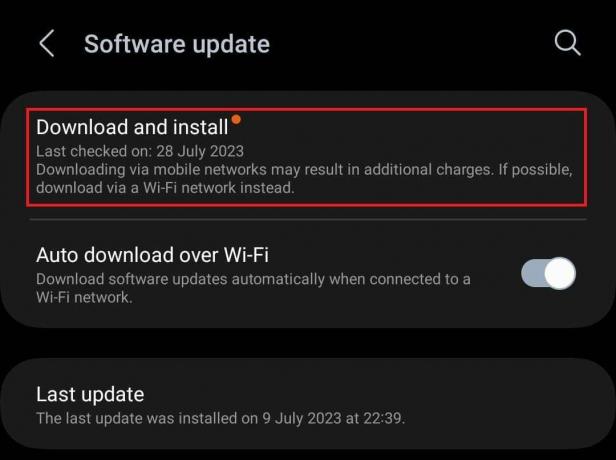
3. S'il y a des mises à jour en attente, appuyez sur Télécharger puis installez-les.
Méthode 4: Activer toutes les notifications
Malheureusement, il est possible que les notifications Telegram ne fonctionnent pas sur votre appareil Android car elles sont désactivées. Tout ce dont vous avez besoin est de les activer.
Méthode 4A: Activer les notifications dans les paramètres de l'appareil
Si vous avez complètement désactivé ou désactivé les notifications sur l'appareil pour vous débarrasser des carillons constants, suivez les étapes ci-dessous pour les activer pour Telegram.
1. Dans le Paramètres application, appuyez sur Avis.
2. Appuyez sur Notifications d'application.
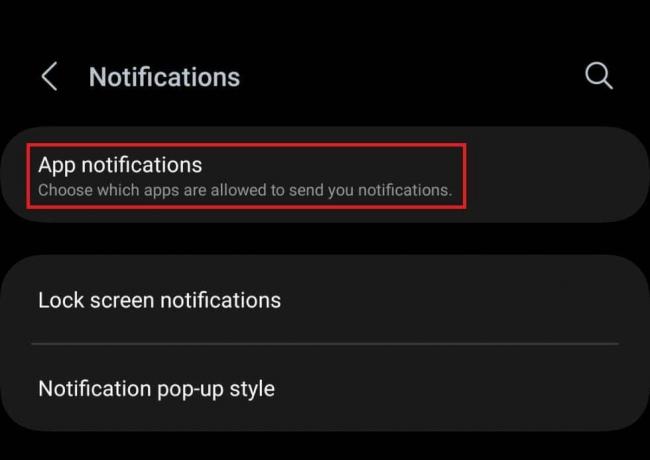
3. Faites défiler jusqu'à Télégramme et activez-le à l'aide de la bascule.
4. Maintenant, appuyez sur Télégramme et assurez-vous que sous le Alertes section, Autoriser le son et les vibrations option est activée.
5. Dans Types de notification, appuyez sur Écran verrouillé et Surgir pour autoriser les deux, si ce n'est déjà fait.
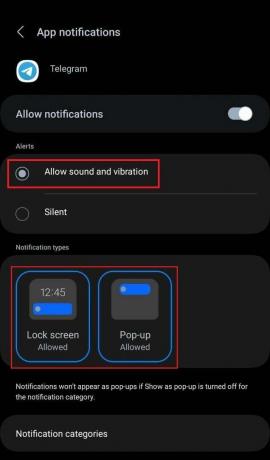
6. Enfin, appuyez sur Catégories de notifications et activez toutes les options.
Méthode 4B: Activer les notifications intégrées à l'application pour Telegram
Une fois les notifications de l'appareil activées, vous devez également activer les notifications dans l'application Telegram au cas où elles ne fonctionneraient toujours pas sur l'appareil Android. Suivez les étapes ci-dessous :
1. Ouvrir Télégramme et appuyez sur le trois lignes horizontales dans le coin supérieur droit.
2. Appuyez sur Paramètres, suivi de Notifications et sons.
3. Dans le Avispour les discussions section, activez Chats privés, Groupes, et Canaux.
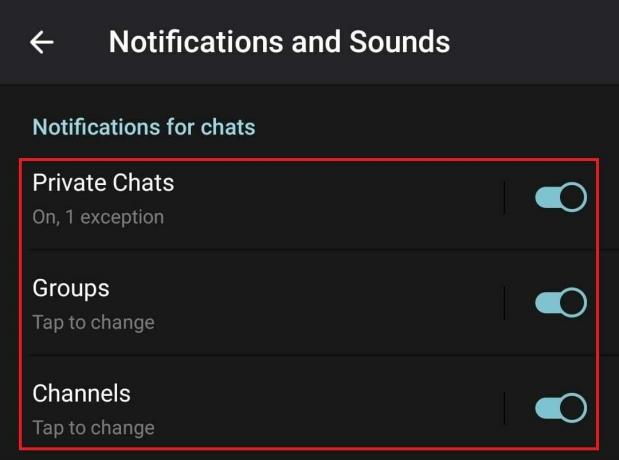
4. Maintenant, faites défiler vers le bas et dans le Autre section, activez Service de maintien en vie et Connexion en arrière-plan.
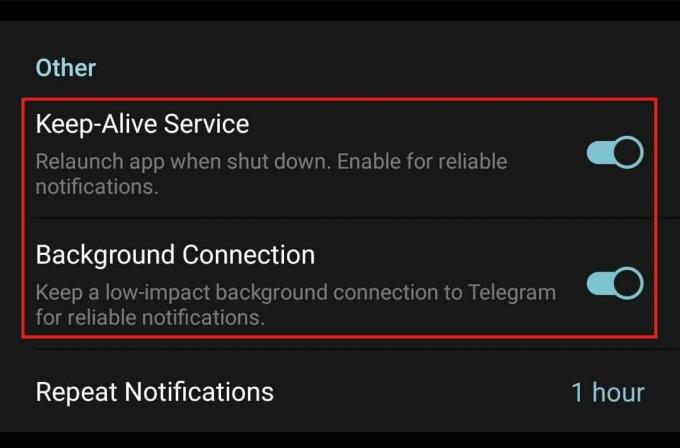
A lire aussi: Comment récupérer des notifications supprimées sur Android
Méthode 5: Autoriser l'accès à tous
Si vous rencontrez toujours l'erreur, voici quelques autres moyens de résoudre ce problème et de rétablir le fonctionnement absolument normal des notifications Telegram et d'afficher de nouveaux messages sur l'appareil Android.
Méthode 5A: réactiver les contacts problématiques
Si le problème est limité à un contact ou à un groupe particulier pour lequel vous ne recevez pas de notifications, il est possible que vous les ayez accidentellement mis en sourdine.
1. Ouvrir Télégramme et accédez au contact/groupe avec lequel vous rencontrez le problème de notification.
2. Appuyez sur leur nom d'utilisateur/nom d'affichage en haut du fil de discussion.
3. Faites glisser la bascule à côté de Avis.
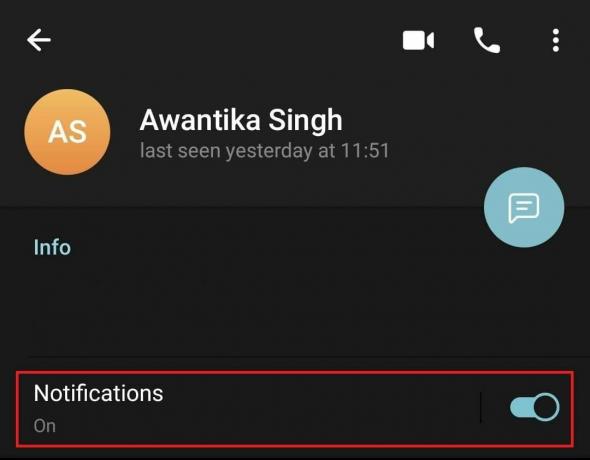
Méthode 5B: Supprimer les exceptions
Si vous avez déjà activé la notification sur Telegram mais que vous avez ajouté un chat, un groupe ou un canal comme exception dans le passé, c'est pourquoi vous ne recevez pas de notifications pour eux. Suivez les étapes ci-dessous pour les supprimer :
1. Ouvrir Télégramme, aller vers Paramètres, suivi de Notifications et sons.
2. Appuyez sur Chats/groupes/canaux privés dans lequel vous souhaitez supprimer l'exception.
3. Appuyez maintenant sur Supprimer toutes les exceptions.

Méthode 6: Effacer le cache de l'application Telegram
Les applications stockent les données de cache dans le stockage de l'appareil. Cependant, ces fichiers peuvent parfois être corrompus et s'avérer problématiques dans le fonctionnement de l'application. Les supprimer résoudra le problème.
1. Naviguez dans le chemin: Paramètres > applications > Télégramme.
2. Appuyez sur Stockage, suivi de Vider le cache.
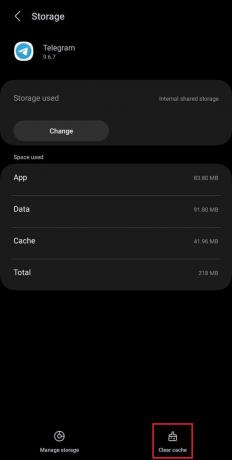
A lire aussi: Comment lire les messages de télégramme sans être vu
Méthode 7: Contacter l'assistance Telegram
Malheureusement, si l'erreur persiste et qu'aucune des solutions ne semble résoudre le problème, vous pouvez contacter Prise en charge du télégramme. Ils pourraient vous aider à résoudre le problème. Vous pouvez également essayer de les contacter via leur pseudo Twitter officiel.
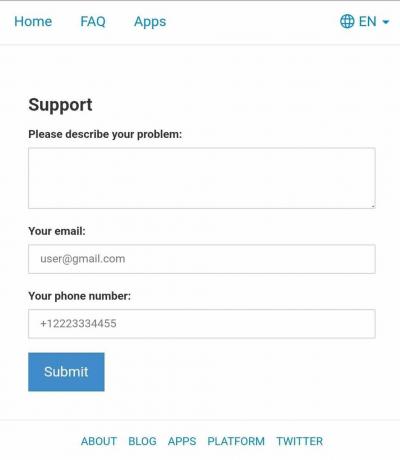
Méthode 8: réinstaller Telegram
En dernier recours, nous vous suggérons de désinstaller l'application Telegram existante sur l'appareil et de la réinstaller. Cela remplace tous les fichiers corrompus ou endommagés et installe également les fichiers manquants.
1. Dans le Tiroir d'applications, appuyez longuement sur le Télégramme icône.
2. Sélectionner Désinstaller à partir de la fenêtre contextuelle.
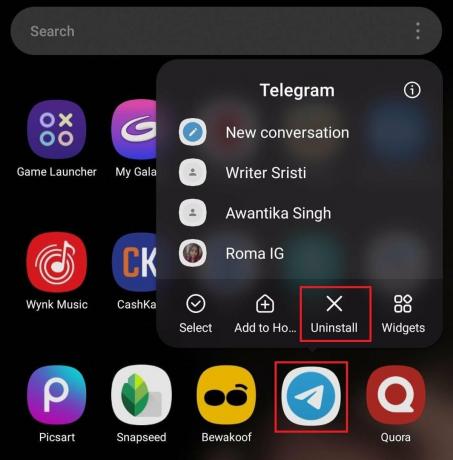
3. Maintenant, installez Télégramme depuis Google Play Store et Se connecter.
Recommandé: Comment trouver quelqu'un sur Telegram sans nom d'utilisateur
Cela nous amène à la fin de notre article sur Les notifications de télégramme ne fonctionnent pas sur Android. Nous espérons que notre guide vous a été utile. Si vous avez des questions ou des suggestions pour nous, faites-le nous savoir dans la section des commentaires. Restez connecté à TechCult pour trouver des solutions à d'autres problèmes liés à la technologie.
Henry est un rédacteur technique chevronné passionné par l'idée de rendre les sujets technologiques complexes accessibles aux lecteurs de tous les jours. Avec plus d'une décennie d'expérience dans l'industrie de la technologie, Henry est devenu une source d'information fiable pour ses lecteurs.